Windows Defenderエラー577、デジタル署名を確認できません
ハードウェアまたはソフトウェアがインストールされていて、デジタル署名されたファイルが付属していない場合、ウイルス対策およびWindows自体の疑いが生じます。 Windowsセキュリティ、別名 Windows Defender 、エラー577をスローすることが知られています そのような状況でデジタル署名を検証できない場合。この投稿は、問題の解決に役立ちます。
WindowsはWindowsDefenderサービスを開始できませんでした
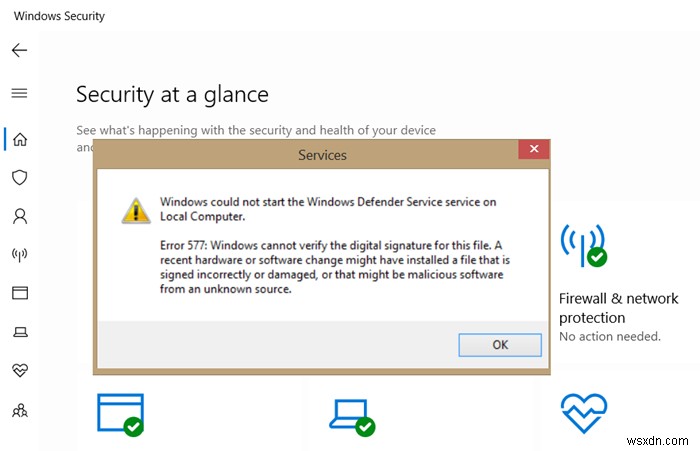
完全なエラーメッセージは次のとおりです。
WindowsはWindowsDefenderサービスを開始できませんでした。
エラー577:Windowsはこのファイルのデジタル署名を検証できません。最近のハードウェアまたはソフトウェアの変更により、署名が正しくないか破損しているファイルがインストールされているか、ソースが不明な悪意のあるソフトウェアである可能性があります。
Windows Defenderエラー577、デジタル署名を確認できません
このエラーは通常、Windows Defenderをオンにしたときに発生し、既存のソフトウェアとの競合が発生したときに発生します。問題を引き起こしているのは、ソフトウェアだけでなく、セキュリティソフトウェアでもあります。
1]残りのソフトウェアを確認します
新しいアンチウイルスをインストールしたか、最近ソフトウェアをアンインストールした場合は、いくつかのファイルが残っている可能性があり、アンインストールが不完全です。ファイルを手動で探すか、プログラムのアンインストーラーを見つけてファイルを削除する必要があります。セキュリティソフトウェアの場合は、これらのアンチウイルス削除ツールを使用してください。リストにない場合は、無料のアンインストーラソフトウェアを試して、残りのファイルを削除できます。
2]Webrootのアンインストールを確認します
Webrootを使用したことがある場合は、完全かつ適切にアンインストールされていない可能性があります。 Webrootのこのツールを使用してアンインストールを完了し、それが役立つかどうかを確認します。
3]WindowsDefenderをオンにします
Windows Defenderをオンにできない場合に実行できるさまざまな方法について、徹底的な投稿があります。レジストリに慣れている場合は、次の手順に従ってWindowsDefenderをオンにします。
Winキー+Rを押して、実行プロンプトを開きます。
「regedit」と入力してEnterキーを押します
次のキーに移動します:
HKEY_LOCAL_MACHINE\SOFTWARE\Policies\Microsoft\Windows Defender
HKEY_LOCAL_MACHINE\SOFTWARE\Microsoft\Windows Defender
「DisableAntiSpyware」の値を変更します ‘および‘ DisableAntiVirus ‘0’から‘ 1 ‘。
そこにない場合は、同じ名前でDWORDを作成し、値を変更できます。
Windows Defenderを再実行してみてください。そうすれば、機能するはずです。
投稿がわかりやすく、Windows Defenderをオンにして、エラー577の問題を解決できたことを願っています。最後の方法は問題なく機能しますが、最終的に解決するには、セキュリティソフトウェアの試用版または残りのレジストリとファイルを削除する必要があることに注意してください。
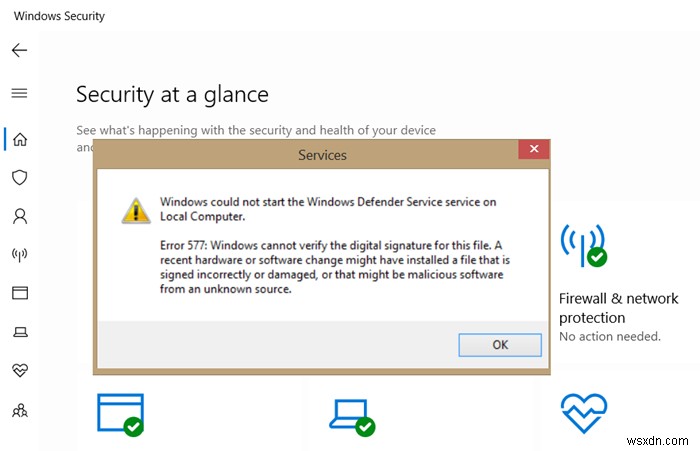
-
Windows Defender エラー 577 を修正する方法
Windows Defender は、Windows 10 OS に組み込まれている強力な組み込みセキュリティ ソリューションです。これは、リアルタイムの保護を提供して Windows デバイスを安全に保ち、潜在的な脅威にさらされないようにする専用のマルウェア対策コンポーネントです。 Windows Defender は、パッケージの一部として提供される Microsoft 独自のウイルス対策サービスと考えることができます。 Windows Defender は、ウイルス、マルウェア、トロイの木馬、スパイウェア、およびその他の悪意のある脅威からデバイスを保護し、包括的なセキュリティ ソリューシ
-
Windows PC で「Windows はこのファイルのデジタル署名を検証できません」エラーを修正する方法
多くの場合、USB ポートはデバイスに接続されているハードウェアを認識できません。「Windows はデジタル署名を検証できません」 というメッセージとともに迷惑なエラー コード 52 が表示されることがあります。 名前が意味するように、エラーは通常、デジタル署名に関連しており、通常、Windows のアップグレード後またはデバイス マネージャーでのドライバーの障害後に表示されます。 デジタル署名とは正確には何ですか? Windows は有効なデジタル署名を使用して、次の種類の情報を確認します: ファイルまたはファイルのコレクション (ドライバー パッケージなど) は署名されて
